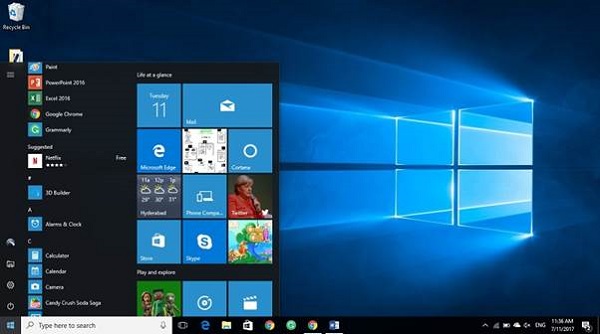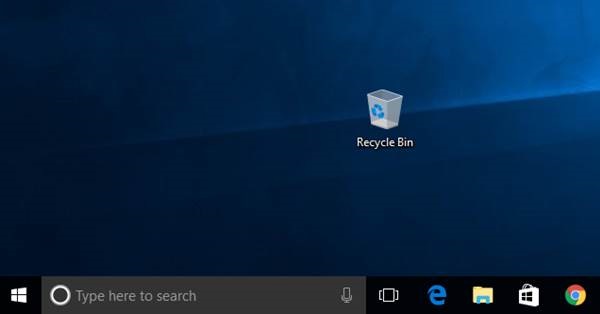Как только вы войдете в оконную компьютерную систему, вы получите десятки приложений, так что вы можете выбрать вариант по вашему требованию.
Многие из опций имеют ярлык быстрого доступа на экране вашего компьютера; однако на некоторых компьютерах вы не можете найти такую опцию на экране; в таком случае вы можете воспользоваться помощью кнопки меню (как показано на рисунке ниже) —
Как вы можете видеть на изображении выше, в левом нижнем углу есть символ окна (т.е. кнопка меню); как только вы нажмете на нее, появится указанная опция меню, и здесь вы можете выбрать свою опцию.
Параметры меню «Пуск»
В следующей таблице перечислены параметры, которые появляются после нажатия в меню «Пуск».
| Sr.No. | Вариант и описание |
|---|---|
| 1 |
Все программы Он отображает все те программы, которые установлены в вашей системе. |
| 2 |
Документ Он отображает список папок, используемых пользователем. |
| 3 |
Недавний файл Он отображает недавно использованный файл. |
| 4 |
Мой рисунок Отображает список картинок. |
| 5 |
Моя музыка Он отображает список музыки / песни и т. Д. |
| 6 |
Мой компьютер Он отображает диски компьютера, на которых пользователь хранит свою работу, файл, папку, песню, видео, картинку, электронную книгу и т. Д. |
| 7 |
Панель управления На ней отображаются все установленные компьютерные программы (софт). |
| 8 |
принтер Он отображает установленные принтеры (если принтер установлен в системе, пользователь может легко печатать). |
| 9 |
Помощь (поддержка) Это помогает пользователям узнать, как выполнить определенную задачу. |
| 10 |
Поиск Это помогает пользователю найти файл на компьютере. |
| 11 |
Бежать Это помогает запустить прикладную программу или выполнить команду DOS. |
| 12 |
настройка Он имеет различные параметры, которые помогают управлять различными настройками компьютера, программного и аппаратного обеспечения. |
| 13 |
Выйти Это помогает пользователю выйти из системы в настоящий момент вошедшего в систему пользователя. |
| 14 |
Спать Это делает систему неработоспособной; однако, помещает текущую работу и настройки в память, а также продолжает потреблять небольшое количество энергии. |
| 15 |
зимняя спячка Hibernation помещает открытые документы и программы на жесткий диск, а затем выключает компьютер; по сравнению со сном, он использует очень низкую мощность. |
| 16 |
Запустить снова Его функция — выключить и снова запустить (войти в систему) компьютер; Обычно это делается для обновления компьютера, особенно когда компьютер зависает. |
| 17 |
Неисправность Это просто выключает систему. |
Все программы
Он отображает все те программы, которые установлены в вашей системе.
Документ
Он отображает список папок, используемых пользователем.
Недавний файл
Он отображает недавно использованный файл.
Мой рисунок
Отображает список картинок.
Моя музыка
Он отображает список музыки / песни и т. Д.
Мой компьютер
Он отображает диски компьютера, на которых пользователь хранит свою работу, файл, папку, песню, видео, картинку, электронную книгу и т. Д.
Панель управления
На ней отображаются все установленные компьютерные программы (софт).
принтер
Он отображает установленные принтеры (если принтер установлен в системе, пользователь может легко печатать).
Помощь (поддержка)
Это помогает пользователям узнать, как выполнить определенную задачу.
Поиск
Это помогает пользователю найти файл на компьютере.
Бежать
Это помогает запустить прикладную программу или выполнить команду DOS.
настройка
Он имеет различные параметры, которые помогают управлять различными настройками компьютера, программного и аппаратного обеспечения.
Выйти
Это помогает пользователю выйти из системы в настоящий момент вошедшего в систему пользователя.
Спать
Это делает систему неработоспособной; однако, помещает текущую работу и настройки в память, а также продолжает потреблять небольшое количество энергии.
зимняя спячка
Hibernation помещает открытые документы и программы на жесткий диск, а затем выключает компьютер; по сравнению со сном, он использует очень низкую мощность.
Запустить снова
Его функция — выключить и снова запустить (войти в систему) компьютер; Обычно это делается для обновления компьютера, особенно когда компьютер зависает.
Неисправность
Это просто выключает систему.
Примечание. В зависимости от версии вашего окна параметр меню может отличаться в зависимости от внешнего вида и количества параметров меню; однако, не будет никаких изменений в основах.
Корзина
Корзина — это место для мусора, в котором хранятся удаленные файлы. После того, как вы удалите любой файл, он будет сохранен (автоматически) в корзину; поэтому, если вы по ошибке удалили какой-то важный файл, не паникуйте, перейдите в корзину и восстановите его. Однако, если вы также удалили файл из корзины, восстановить этот навсегда удаленный файл очень сложно.
Интернет вариант
Опция (т. Е. Клавиша быстрого доступа) интернет-браузера может быть доступна на главном экране или в нижней строке меню (как показано на рисунке ниже). Однако, если не найти его в обоих этих местах, перейдите в меню, так как все программы перечислены там.